Chủ đề
- #Cách đăng ký Google Analytics
- #Google Analytics
- #Hướng dẫn kết nối Google Analytics
- #Thiết lập Google Analytics
Đã viết: 2024-01-18
Đã viết: 2024-01-18 23:09
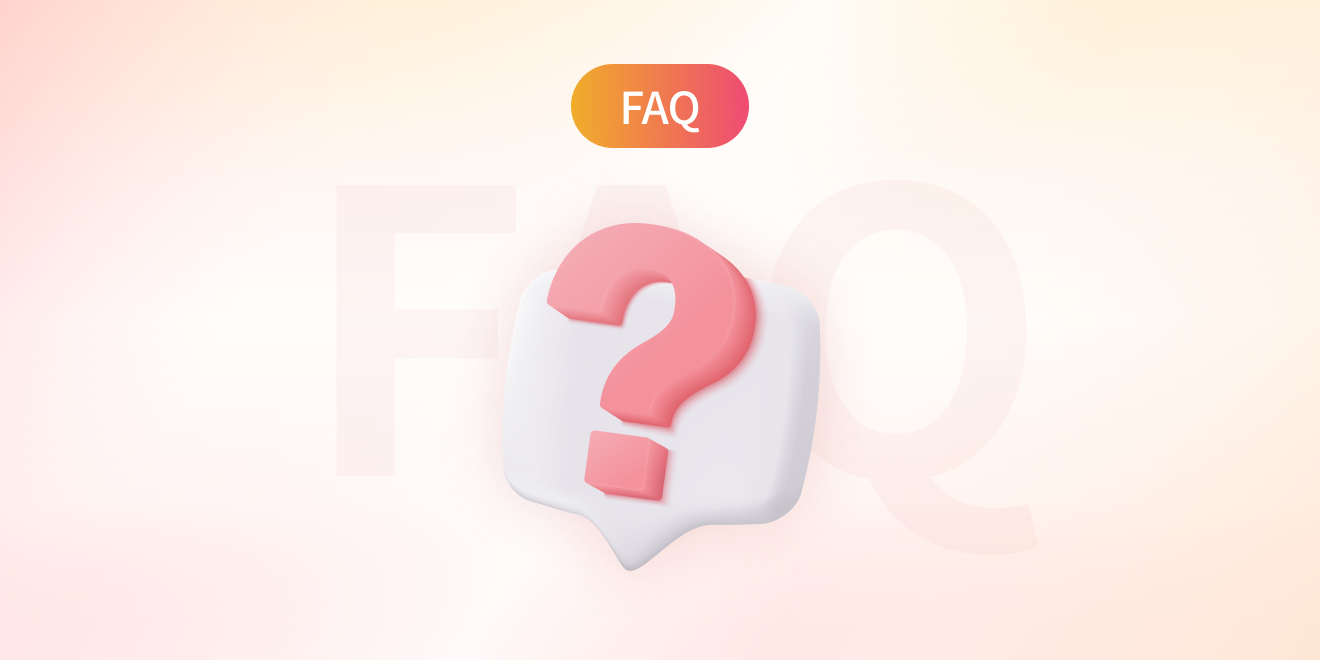
FAQ của durumis
Để kết nối với Google Analytics từ thống kê của durumis, Google Analyticschúng tôi sẽ hướng dẫn bạn cách thiết lập mới.
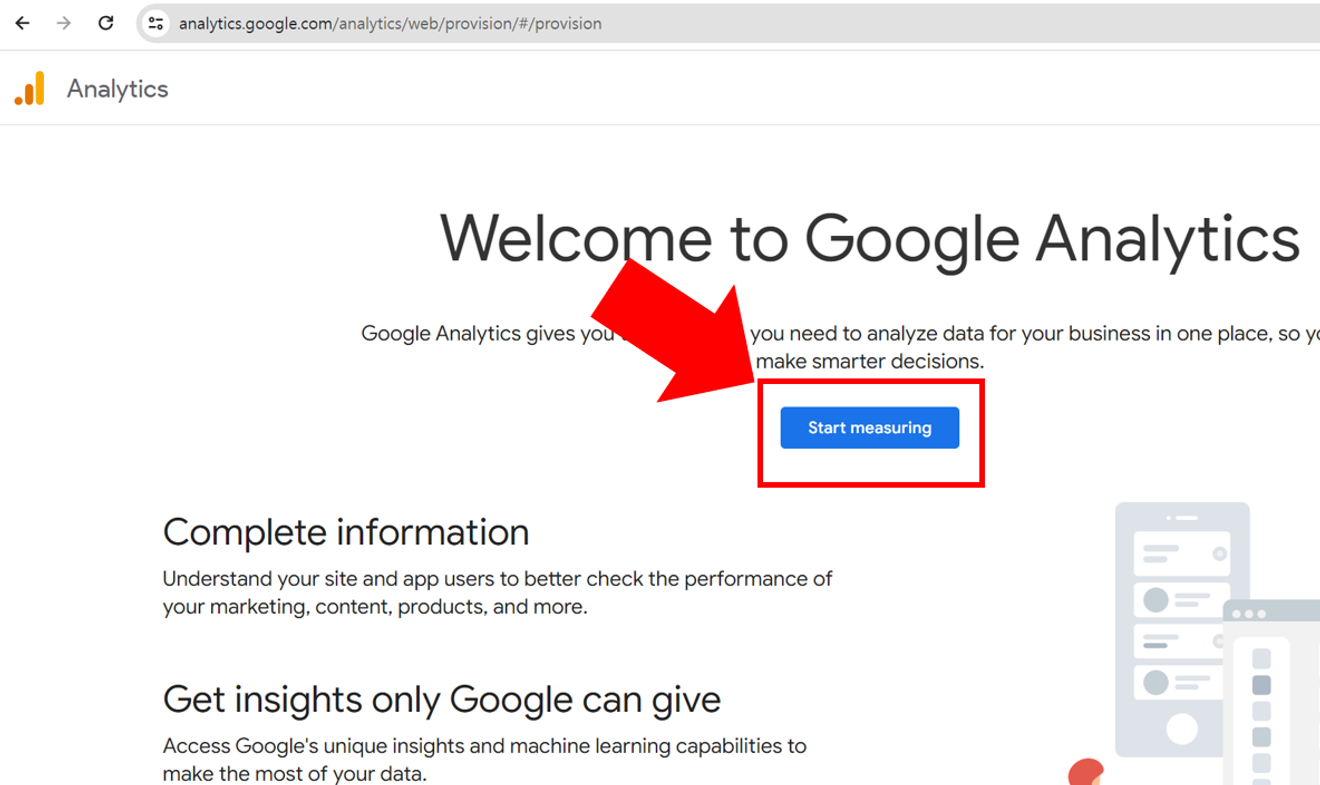
Nhấp vào Bắt đầu đo lường
Truy cập vào [Google Analytics] thông qua liên kết ở trên. Nếu bạn là người mới thiết lập, hãy làm theo toàn bộ các bước dưới đây, còn nếu bạn đã có Google Analytics, vui lòng tham khảo các bài viết khác.
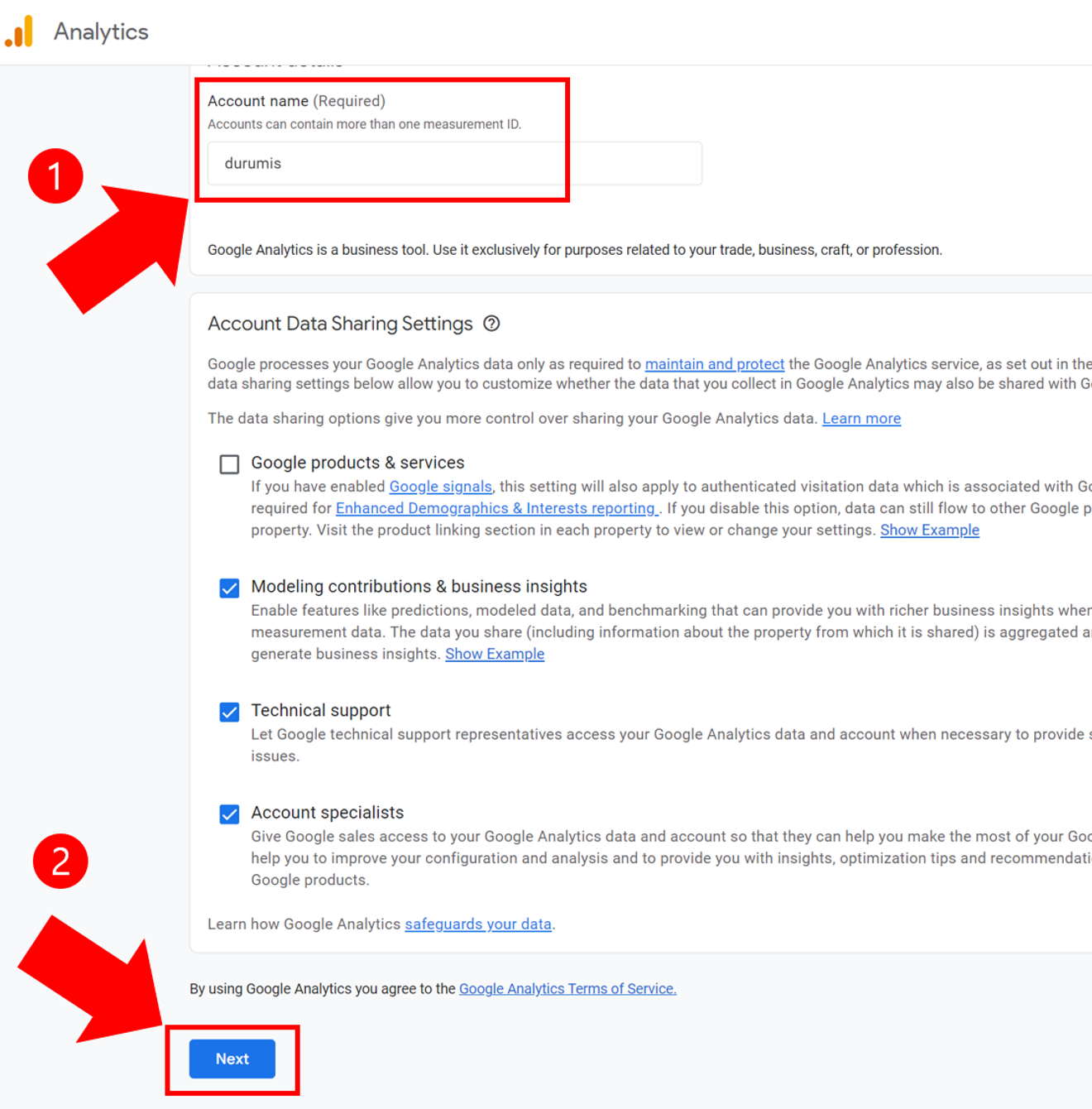
Mục [Chi tiết tài khoản]
Điền vào mục "Tên tài khoản (bắt buộc)". Bạn có thể đặt tên đơn giản và dễ hiểu nhất là 'durumis'.
Ngoài ra, có phần 'Cài đặt chia sẻ dữ liệu tài khoản', nhưng bạn không cần phải cài đặt thêm, chỉ cần nhấn [Tiếp theo].
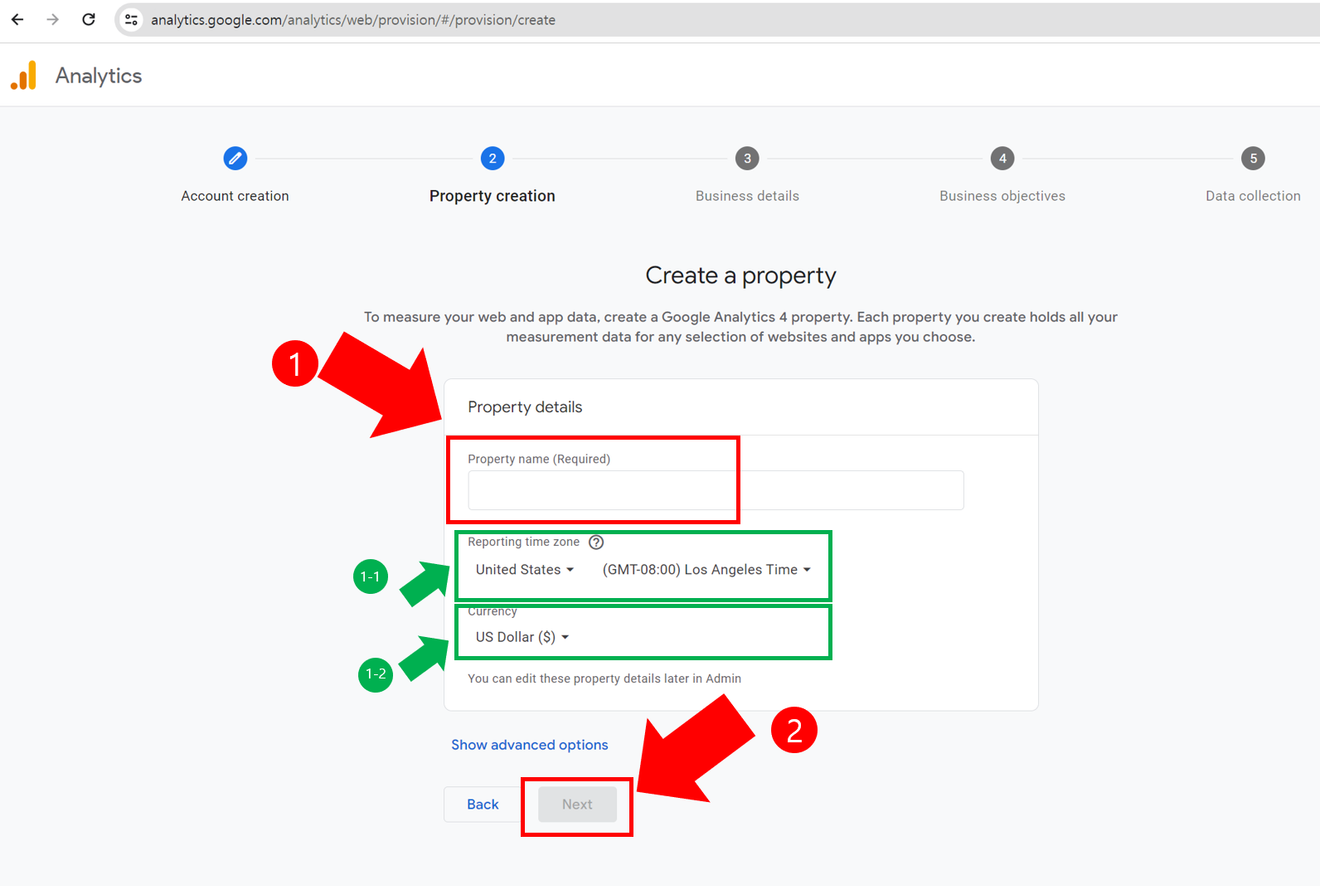
Mục [Chi tiết tài sản]
Sẽ xuất hiện mục "Tên thuộc tính (bắt buộc)".
Nó hỏi bạn muốn đặt tên gì cho trang 'durumis' để dễ nhận biết.
Nếu bạn có kế hoạch vận hành nhiều blog, hãy đặt tên là 'Tên blog' hoặc 'Tên gọi blog', nếu chỉ vận hành 1 blog, bạn có thể đặt tên là 'durumis' cũng được. Sau khi điền vào "Tên thuộc tính (bắt buộc)", hãy nhấp vào [Tiếp theo].
Thông tin bổ sung. [Múi giờ báo cáo] và [Tiền tệ] có thể được chỉnh sửa cho phù hợp với từng quốc gia, bạn nên thay đổi [Múi giờ báo cáo] thành múi giờ của quốc gia mình. Như vậy, dữ liệu sẽ được cập nhật lúc 0 giờ sáng hàng ngày.
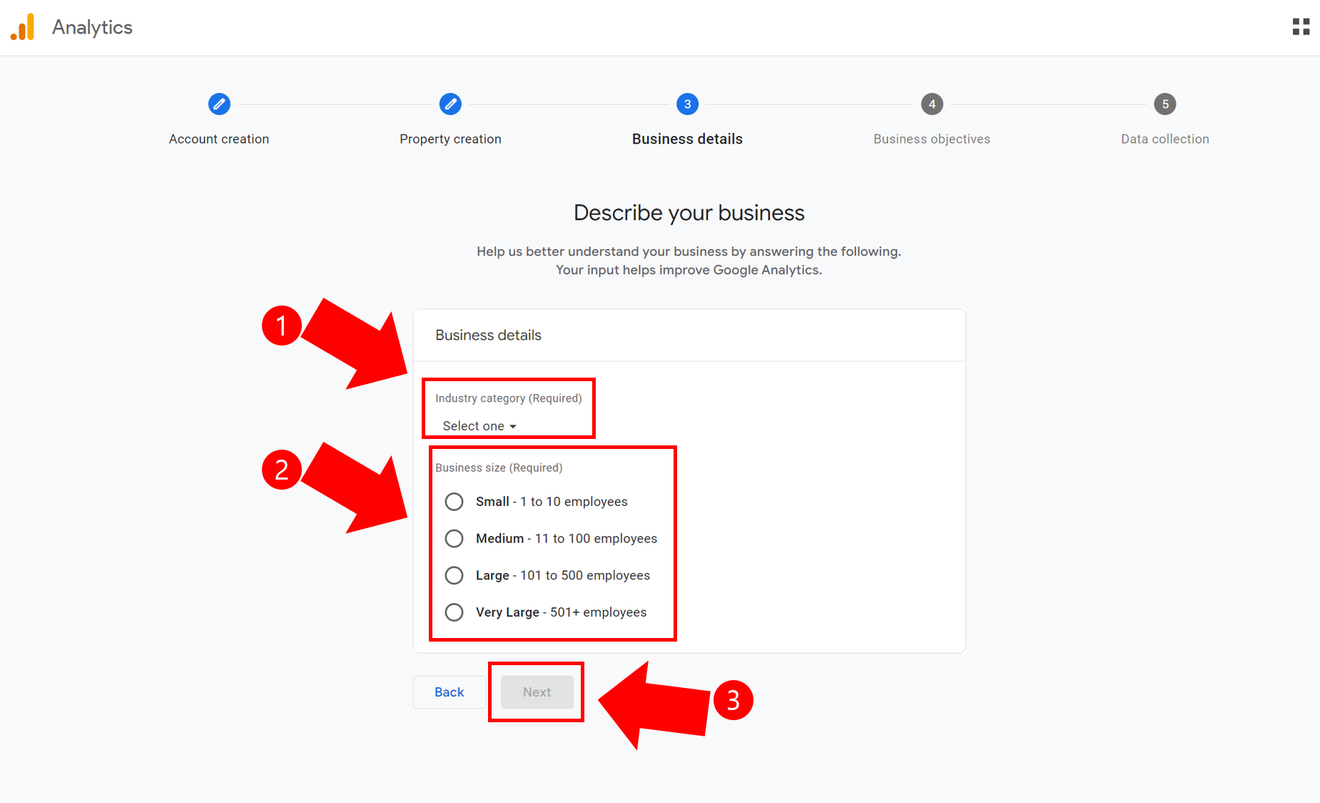
Mục [Chi tiết doanh nghiệp]
Bạn có thể điền bất cứ thứ gì vào đây. Ngành nghề 'Internet và Viễn thông' là phù hợp nhất, nhưng bạn cũng có thể chọn ngành nghề phù hợp với blog của mình. Quy mô doanh nghiệp nên chọn nhỏ nhất. Sau đó, nhấp vào [Tiếp theo].
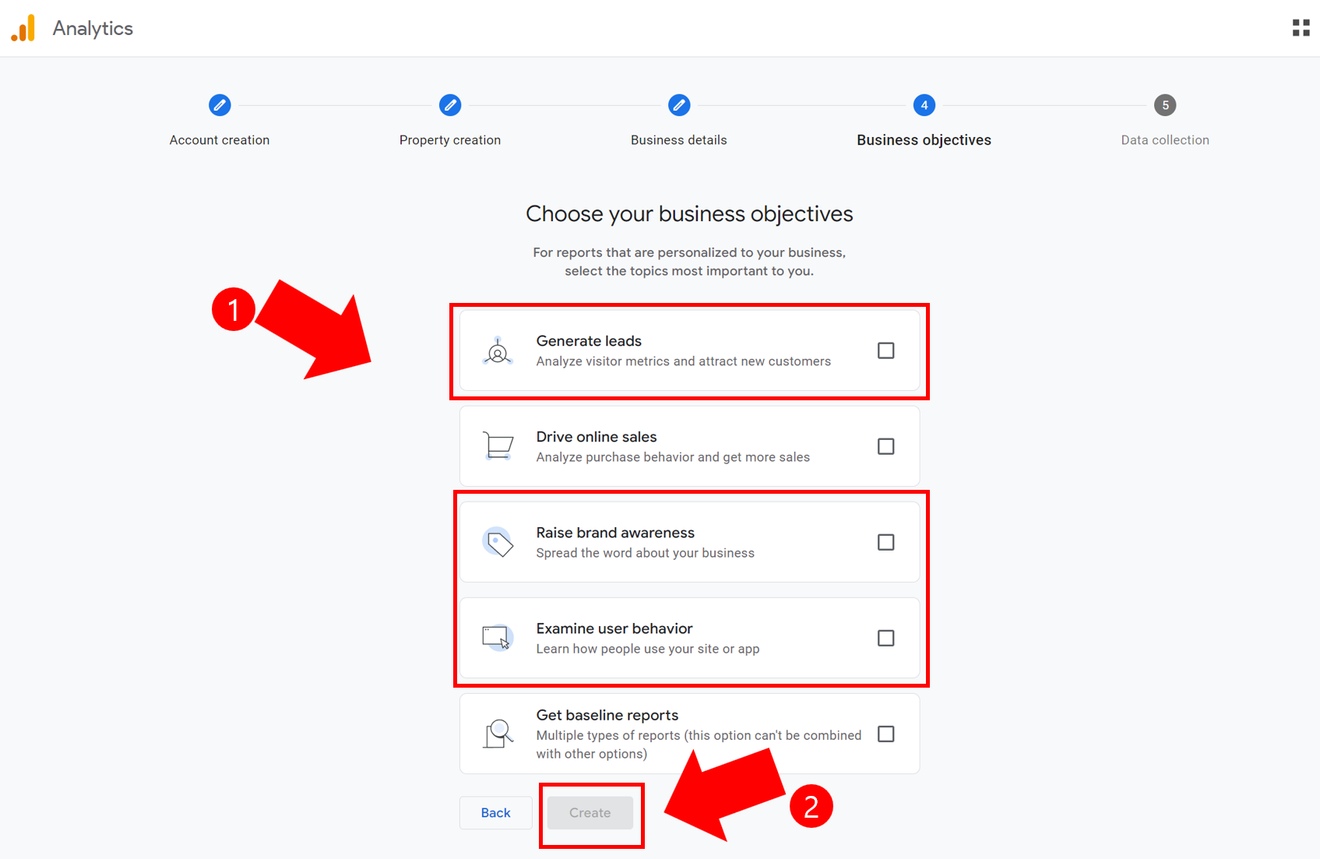
Mục [Mục tiêu kinh doanh]
Chọn "Tạo lead", "Nâng cao nhận thức về thương hiệu" và "Kiểm tra hành vi người dùng" rồi nhấp vào [Tạo]. (số 1, 3, 4)
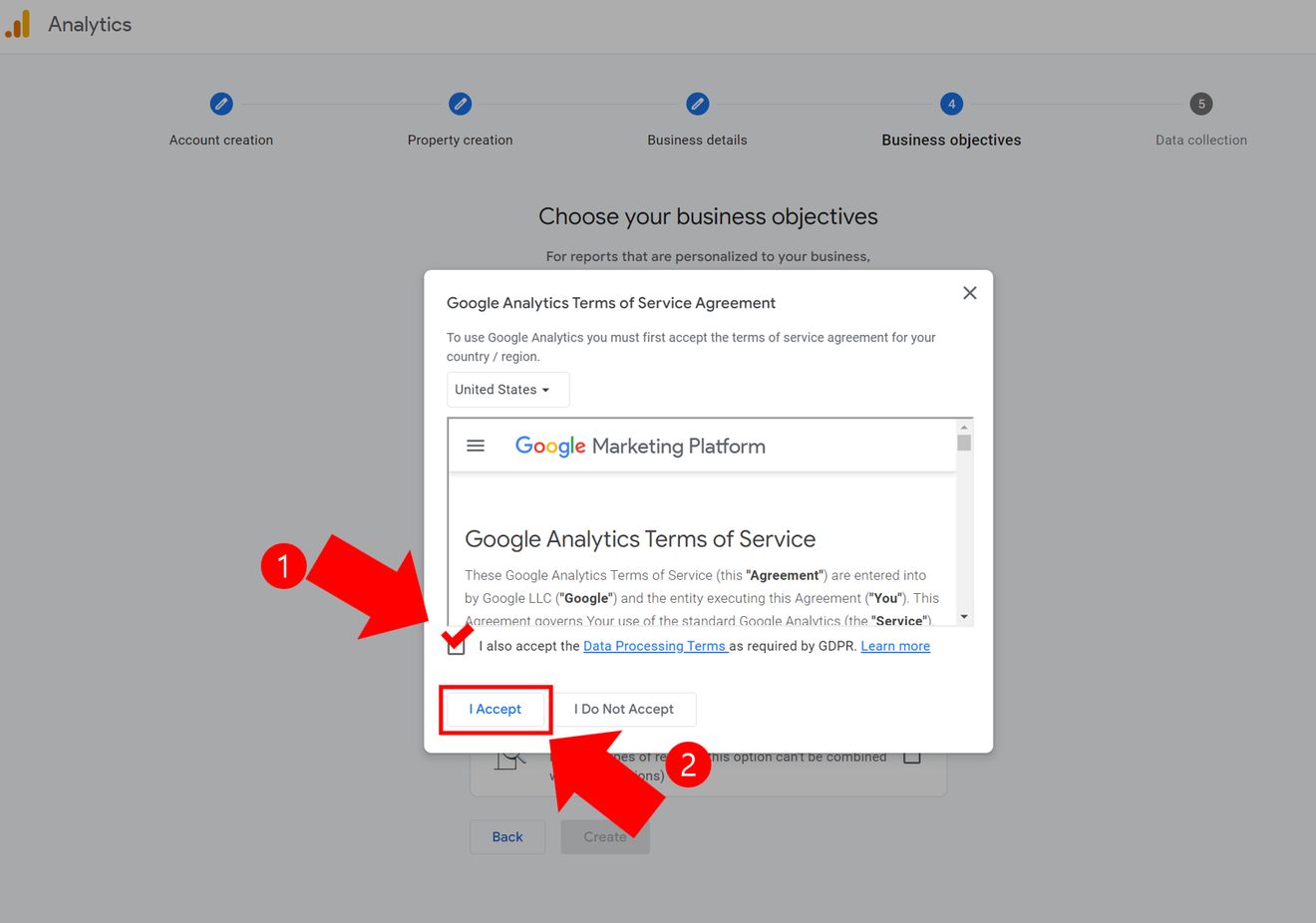
Trống
Hãy đọc kỹ điều khoản và nếu đồng ý, hãy đánh dấu chọn rồi nhấp vào [Tôi đồng ý].
Tất nhiên, nếu bạn không đồng ý, bạn sẽ không thể sử dụng dịch vụ.
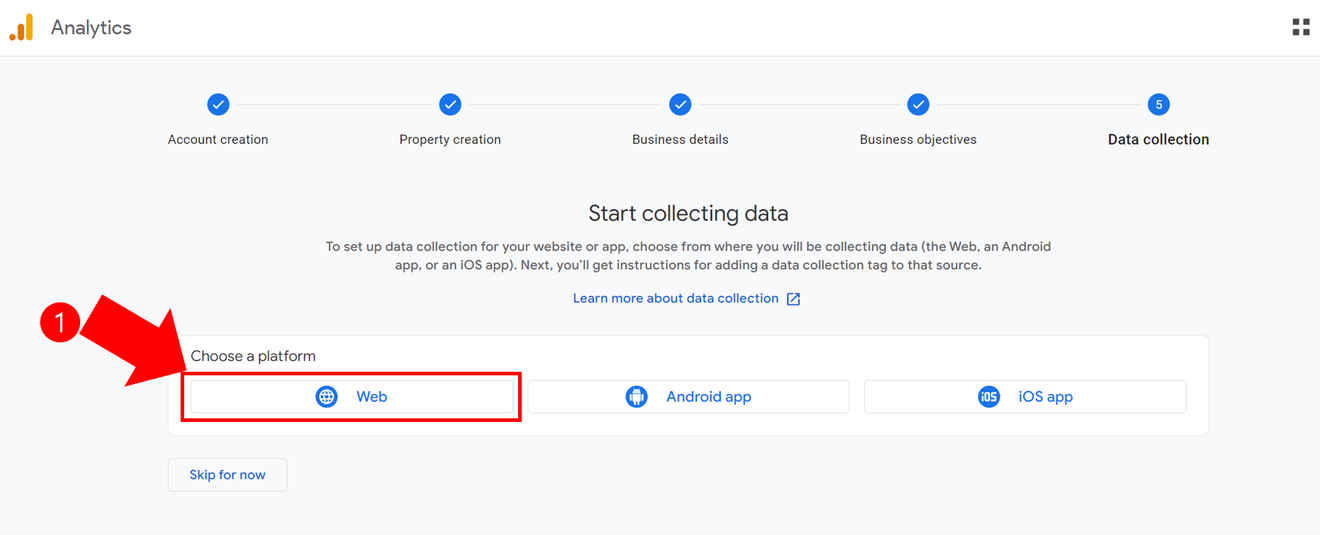
Mục [Thu thập dữ liệu]
Bạn cần chọn nền tảng, vì chúng tôi đang sử dụng dịch vụ web nên sẽ chọn [Web].
Ngay cả khi sau này có dịch vụ App, bạn vẫn phải chọn [Web].
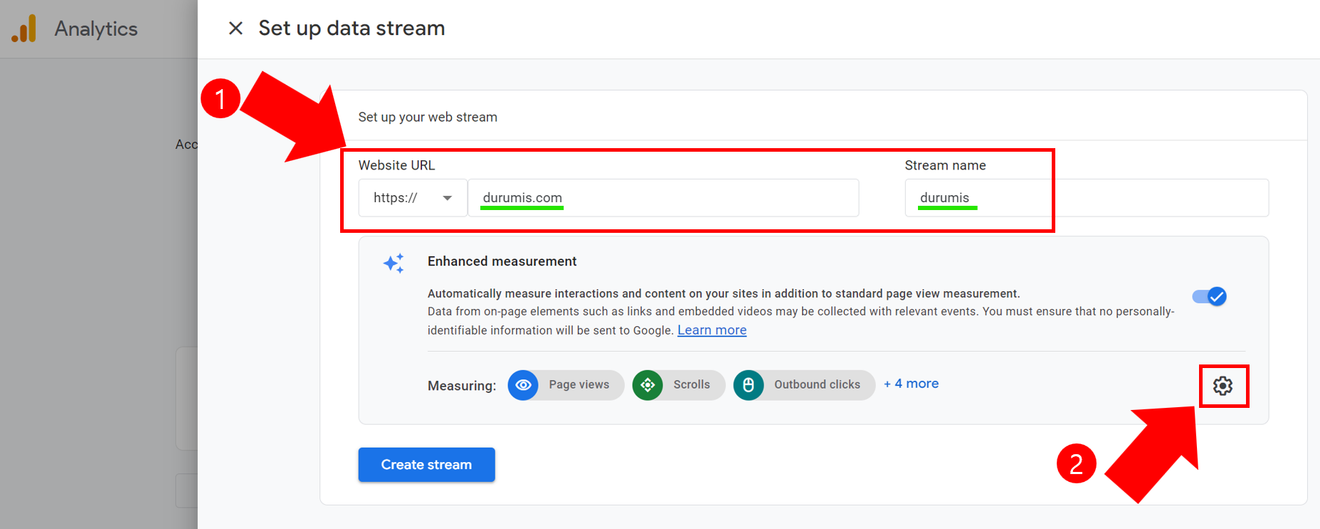
Mục [Thiết lập luồng web]
"Cài đặt luồng web" có mục 'URL trang web', hãy nhập "durumis.com" vào đây.
Bạn không cần phải viết trang chủ blog, mà chỉ cần nhập chính xác tên miền. "Tên luồng" hãy nhập 'durumis'.
※ Lưu ý: Đừng nhấp vào [Tạo luồng], hãy đọc kỹ mục số 9 bên dưới.
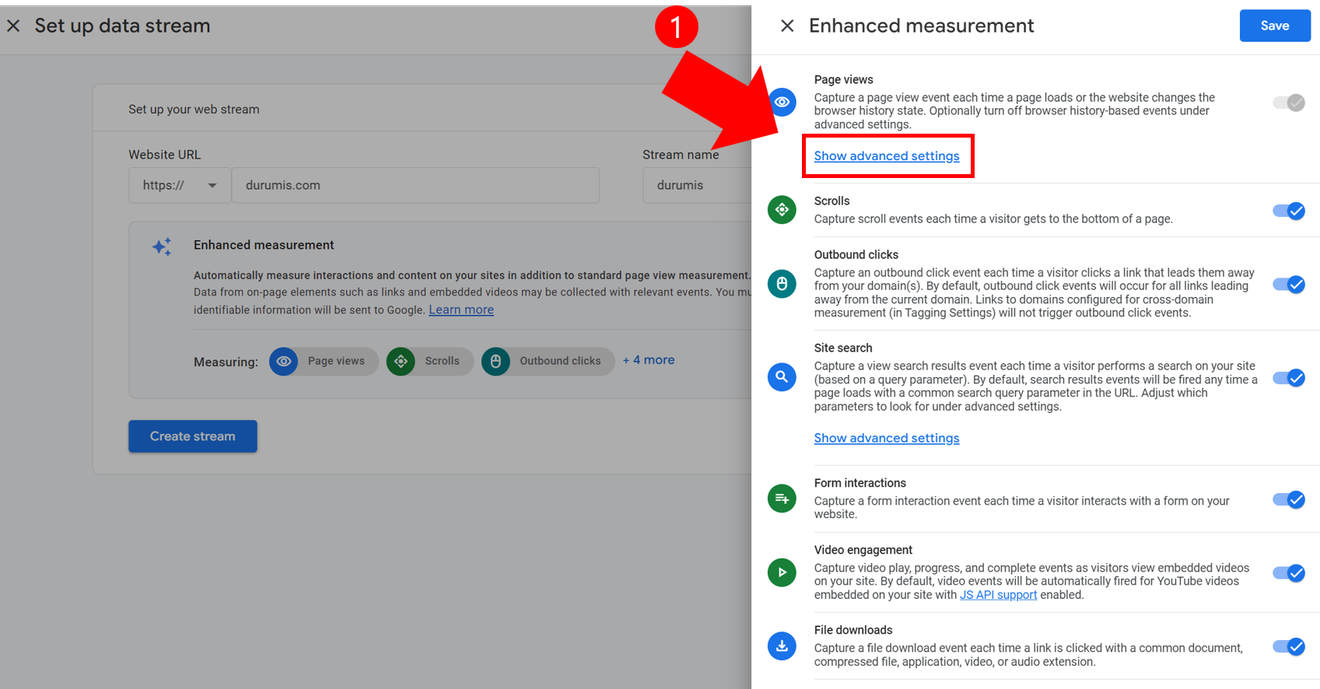
Mục [Cài đặt] (biểu tượng bánh răng)
Nhấp vào nút [Cài đặt] có hình bánh răng.
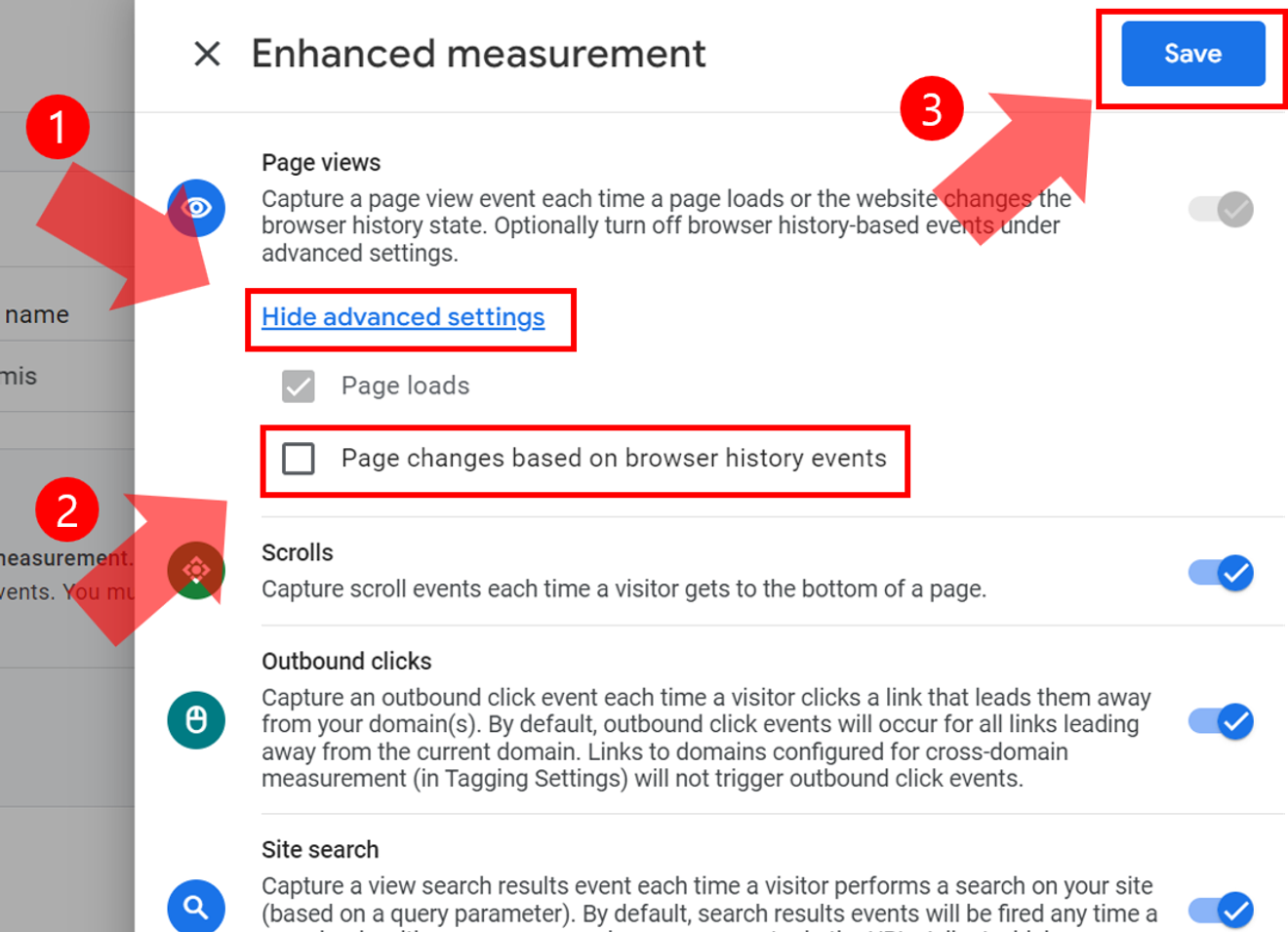
Mục [Đo lường nâng cao]
Nhấp vào [Hiển thị cài đặt nâng cao] của [Xem trang] ở trên cùng để mở ra.
Nhấp vào nút [Thay đổi trang dựa trên sự kiện ghi lại lịch sử trình duyệt] để bỏ chọn và tắt nó. Sau đó, nhấp vào [Lưu].
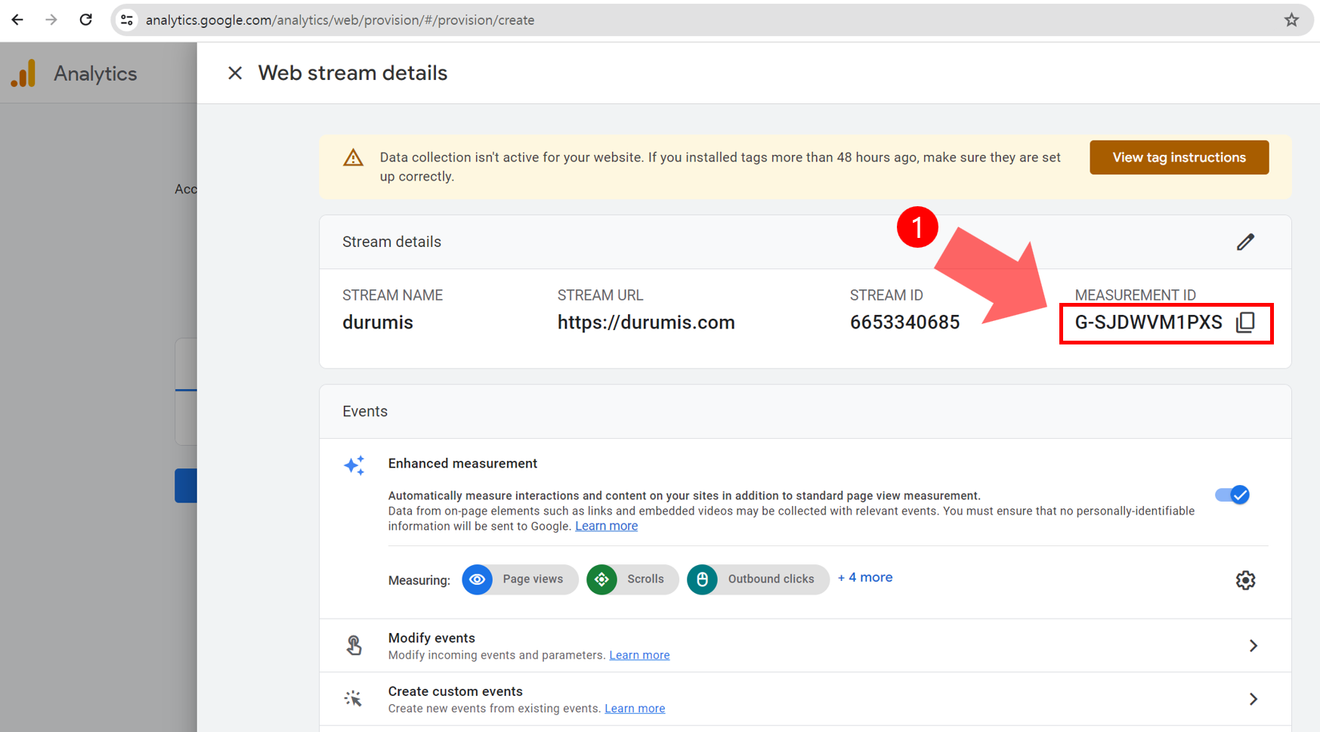
Mục [Chi tiết luồng web]
Sao chép ID trong [ID đo lường] ở góc trên bên phải, loại bỏ 'G-' và nhập vào mục [Thống kê] của trang web 'durumis'.
Bình luận0